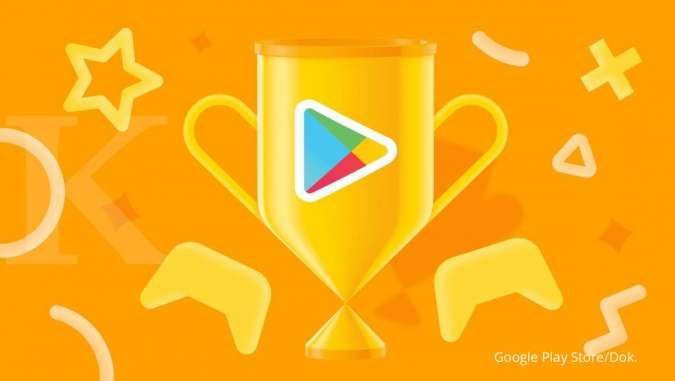Kadjiro – Kamu sedang ingin update atau memperbarui aplikasi di Google Play Store tapi gagal? Ini merupakan permasalahan yang tergolong umum terjadi di HP Android.
Cukup menyebalkan, apalagi ketika terkait aplikasi penting semacam Instagram, WhatsApp dan Google Maps. Bisanya hal seperti ini disebabkan oleh jaringan internet yang bermasalah, cache menumpuk atau sistem belum disinkronkan.
Tapi tenang saja, masalah ini bisa diatasi tanpa harus ke tempat servis. Bagi yang penasaran, yuk simak ulasan di bawah ini sampai dengan selesai.
Tips Mengatasi Tidak Bisa Update Aplikasi di Google Play Store Android
Berikut adalah lima langkah mudah yang bisa dicoba supaya aplikasi bisa kembali di update dari Google Play Store:
-
Cek Koneksi Internet di HP
Ketika masalah seperti ini terjadi, langkah pertama yang harus dilakukan adalah memeriksa koneksi internet. Disebut demikian karena koneksi yang tidak stabil atau terlalu lambat bisa membuat proses update aplikasi gagal. Pastikan HP terhubung ke jaringan WIFi yang lancar atau paket data yang masih aktif.
Jika menggunakan WiFi, coba matikan lalu nyalakan kembali koneksinya. Kalau tetap bermasalah, coba beralih ke data seluler untuk memastikan Google Play Store bisa terhubung. Pembaruan aplikasi sangat bergantung dengan jaringan yang baik, jadi jangan lewatkan langkah ini.
-
Periksa Memori Internal HP
Perlu diingat, memori internal yang hampir penuh bisa menjadi penyebab utama aplikasi gagal diperbarui. Google Play Store membutuhkan ruang penyimpanan cukup untuk mengunduh dan memasang pembaruan. Coba buka pengaturan penyimpanan di HP dan lihat apakah kapasitasnya masih tersedia.
Jika penuh, hapus file tidak penting seperti video besar, foto duplikat atau aplikasi jarang digunakan. Alternatif lain adalah menggunakan fitur “Pembersihan” bawaan HP untuk mempercepat prosesnya. Selalu pastikan ada sisa ruang yang cukup sebelum mencoba update ulang aplikasi.
-
Bersihkan Cache dan Data Aplikasi Google Play Store
Cache dan data yang menumpuk di aplikasi Google Play Store juga bisa mengganggu proses update. Terkadang, file sementara ini membuat sistem Google Play Store menjadi tidak responsif atau error.
Untuk membersihkannya, buka opsi menu Pengaturan, masuk ke Pengelolaan Aplikasi, lalu pilih Google Play Store. Kemudian pilih opsi “Hapus Cache” dan “Hapus Data” agar sistem bisa berjalan ulang dengan normal. Setelah dibersihkan, buka kembali Google Play Store dan coba lakukan update aplikasi seperti biasa.
-
Login Ulang Akun Google
Masalah update aplikasi juga dapat muncul karena akun Google di HP tidak tersinkronisasi dengan baik. Cobalah untuk logout dari akun Google, lalu login kembali menggunakan email yang sama. Langkah ini bertujuan untuk menyegarkan koneksi akun dengan server Google Play Store.
Masuk ke opsi menu Pengaturan, pilih opsi Akun, lalu masuk ke opsi Google, pilih akun yang digunakan dan lakukan sinkronisasi ulang. Setelah berhasil login, buka Google Play Store dan cek apakah update aplikasi sudah bisa berjalan atau belum.
-
Restart HP
Sebaiknya jangan meremehkan kekuatan restart HP dalam mengatasi masalah teknis kecil. Proses restart akan menyegarkan sistem, menghentikan aplikasi yang error dan membebaskan RAM. Terkadang, Google Play Store gagal bekerja normal karena sistem Android mengalami gangguan ringan.
Dengan melakukan restart HP, sistem akan kembali dalam kondisi optimal tanpa perlu setting ulang. Tunggu beberapa saat setelah HP menyala, lalu coba buka kembali Google Play Store dan lakukan update.
Beberapa tips di atas sering berhasil mengatasi error yang muncul di saat proses pembaruan berlangsung. Selamat mencoba dan semoga penjelasan di atas bisa membantu dalam menyelesaikan permasalahan, ya.